한글 워드나 엑셀 사용 시 특수문자를 입력해야 하는 경우가 있습니다. 한글워드의 경우 Ctrl + F10 키를 누르면 특수문자 입력창이 나옵니다. 엑셀에서는 Alt + I + S 키를 누르면 특수문자가 나옵니다. 그 외 엑셀에서 다른 특수문자를 입력하는 방법을 알아보겠습니다.
엑셀 특수문자 단축키
엑셀 문서 작성 중 특수문자를 입력해야 할 경우 Alt + I + S 키를 누르면 특수문자 입력 팝업이 나옵니다.
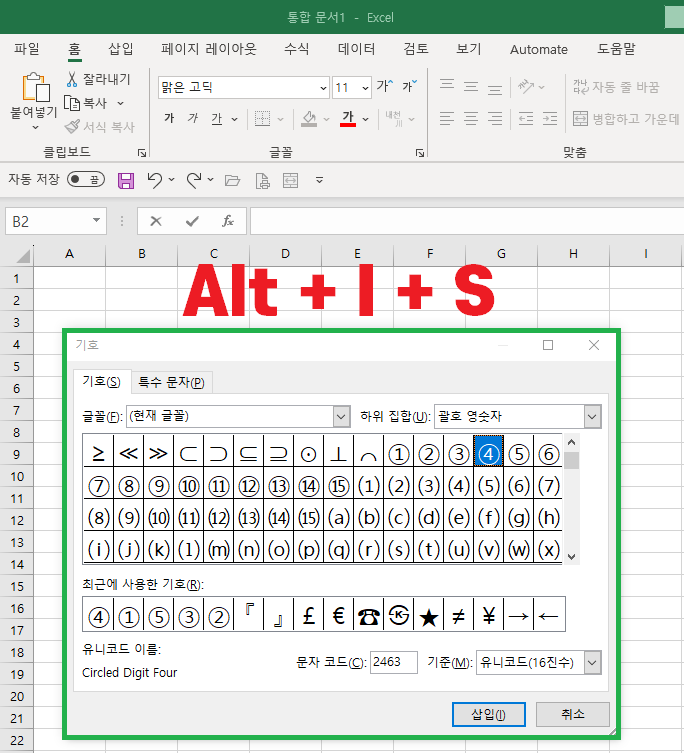
원하는 기호와 특수문자를 선택해서 삽입하시면 됩니다.
다른 방법으로 엑셀 특수문자 입력하는 방법
한글 자음입력 후 한자 키를 누릅니다. 아래와 같이 특수문자가 나옵니다. 각 자음에 따른 특수문자가 다르게 나오니 필요한 자음을 입력 후 사용하시면 됩니다.
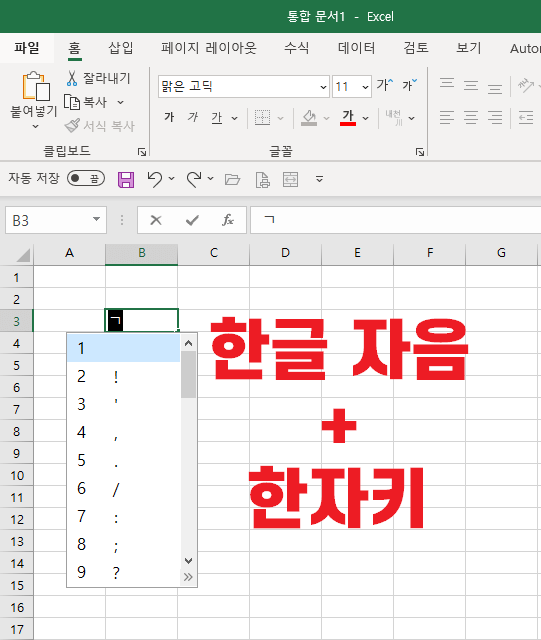
쌍자음 ㄲ, ㄸ, ㅃ, ㅆ 도 입력이 가능하니 필요한 문자가 있는 경우 사용하시면 됩니다. 한자키를 이용하는 방법은 메모장이나 한글 등 대부분의 입력화면에서 사용이 가능한 방법입니다.
엑셀에서 꼭 필요한 필수 단축키 10선은 아래 글 참조하세요.
엑셀 단축키 모음(가장 먼저 알아야 할 단축키 10개)
PC에서 많이 사용하는 업무 도구로 엑셀이 첫 손에 꼽힐정도로 유용한 도구입니다. 엑셀을 더 빠르고 유용하게 사용할 수 있는 엑셀 단축키에 대해 알아보겠습니다. 단축키를 사용하면 업무속도
ahjota.tistory.com
'배움자기계발' 카테고리의 다른 글
| 엑셀 숫자 0 표시해서 보이게 하는 방법 (0) | 2023.08.11 |
|---|---|
| 엑셀 글자 간격 조정해서 맞추는 방법 (0) | 2023.08.10 |
| 큐넷 경력증명서 제출(서식다운 및 작성 방법) (0) | 2023.07.28 |
| 엑셀 사진 삽입 시 셀에 딱 맞추기 (0) | 2023.07.20 |
| 공인중개사 원서접수 전 미리 큐넷 회원가입 하세요 (0) | 2023.07.13 |




댓글